win10设置exe开机启动 Win10开机自启动软件设置方法
更新时间:2023-12-09 16:45:47作者:xiaoliu
Win10操作系统具备强大的个性化设置功能,其中之一便是设置exe开机启动,通过设置开机自启动软件,我们可以让电脑在启动时自动运行指定的应用程序,提高工作效率和使用便利。而在Win10系统中,设置开机自启动软件的方法也异常简单,只需几个简单的步骤即可完成。下面将为大家详细介绍Win10开机自启动软件设置的方法,让我们一起来了解吧!
具体方法:
1.在Windows10桌面,右键点击桌面左下角的开始按钮。在弹出的菜单中选择“运行”菜单项。
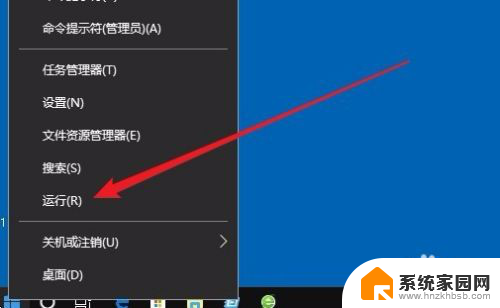
2.这时就会打开Windows10的运行窗口,在窗口中输入命令shell:startup。然后点击确定按钮。
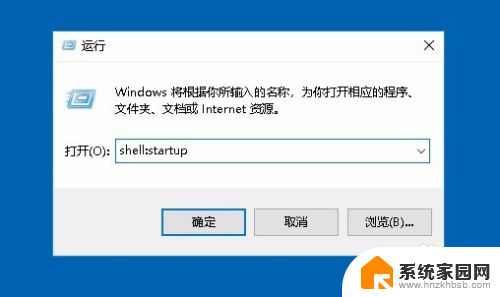
3.这时就可以打开Windows10系统的启动文件夹
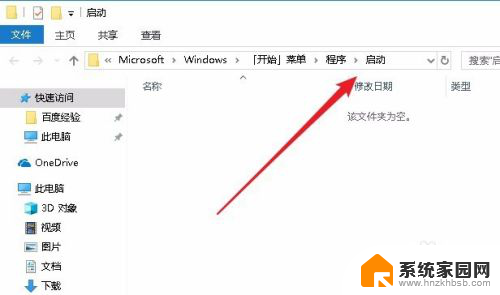
4.把需要开机启动的应用或是程序的快捷方式拖动到该文件夹中,这样以后电脑开机的时候。就会自动启动这些应用。
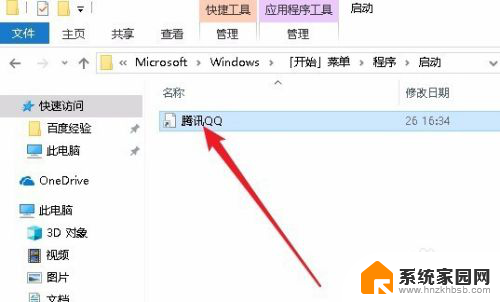
以上就是Win10设置exe开机启动的全部内容,如果您还有疑问,可以根据我的方法来操作,希望能对大家有所帮助。
win10设置exe开机启动 Win10开机自启动软件设置方法相关教程
- win10 设置开机启动 Win10如何设置开机自启动软件
- windows10怎么设置开机自启动 Win10如何设置开机自启动软件
- win10 软件自启怎么快点 win10开机自动启动软件设置指南
- 电脑怎么设置应用开机自动启动 win10开机启动项设置方法
- 电脑启动软件 Win10如何设置开机自启动软件
- nvidia怎么设置开机启动 Win10系统NVIDIA显卡自动启动设置方法
- win10设置软件开机自启动 Win10开机自动打开指定软件怎么设置
- win软件开机自动启动 如何停止win10开机自动启动软件
- win10 nginx开机启动 Windows系统下nginx开机自启动设置方法
- 电脑设置自启动 win10开机启动项设置方法
- win十电脑为什么新建不了文件夹 win10桌面右键无法新建文件夹解决方法
- uefi怎么备份win10系统 如何创建Win10系统备份
- windows输入法切换快捷键设置 Win10输入法切换快捷键Shift修改方法
- windows10从哪看显卡 笔记本电脑显卡信息怎么查看
- win10桌面图标边框 电脑桌面边框颜色修改
- windows10开机进入安全模式快捷键 win10安全模式进入教程
win10系统教程推荐
- 1 windows输入法切换快捷键设置 Win10输入法切换快捷键Shift修改方法
- 2 windows10从哪看显卡 笔记本电脑显卡信息怎么查看
- 3 windows10开机进入安全模式快捷键 win10安全模式进入教程
- 4 win系统激活时间 win10怎么看系统激活时间
- 5 如何更改windows10开机密码 笔记本开机密码如何修改
- 6 win10怎么找自动下载的流氓软件 win10搜索程序的方法
- 7 win10怎么允许防火墙 怎么设置防火墙允许特定IP地址
- 8 win10电脑密码忘记怎么办破解 笔记本电脑登录密码忘记了怎么办
- 9 window10系统怎么调字体大小 笔记本怎么调整字体大小
- 10 笔记本win10wifi不可用 笔记本连接不上公共场所的无线网络怎么办